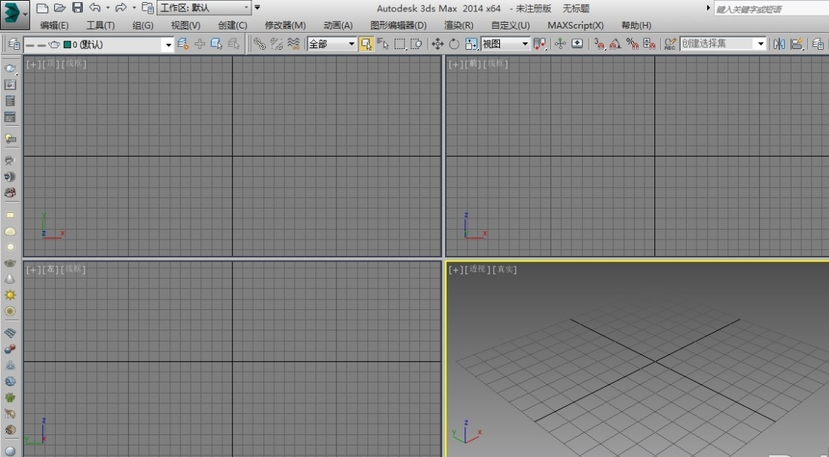CAD如何设置引线样式(cad如何设置引线样式图层)优质
在CAD软件中我们经常会用到引线。之前小编和大家分享了cad引线箭头设置的方法与步骤。你知道CAD如何设置引线样式吗?本文小编将手把手教你cad设置引线样式的方法。感兴趣的小伙伴们快和小编一起来看看CAD怎么设置引线样式吧。手把手教你cad设置引线样式的方法
步骤一。CAD如何设置引线样式?点击工具栏上的引线样式管理图标或点击【格式】→【多重引线样式】进入管理界面。
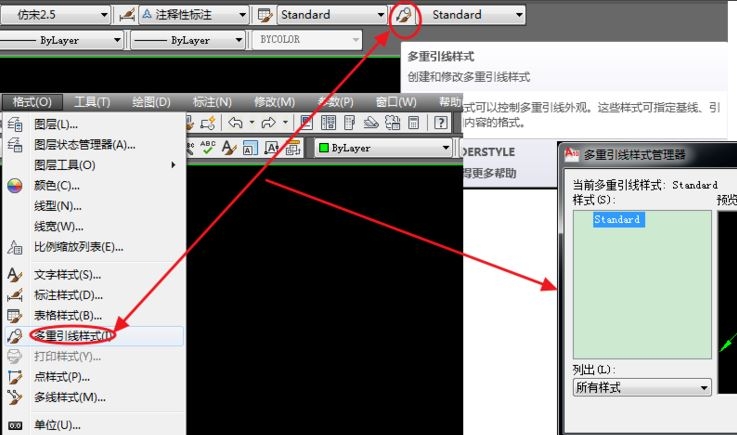
步骤二。在CAD软件中点击“新建”按钮。弹出的对话窗中输入新建样式的名称。再点击“继续”。如果是对现有样式进行修改。则在左边选择样式名。点“修改”按钮进行设置引线样式。

步骤三。进入CAD设置引线样式界面。“内容”选项卡一般设置“文字样式”属性。选择已设置的文字样式即可。“引线结构”选项卡页面。主要是“注释性”的勾选。
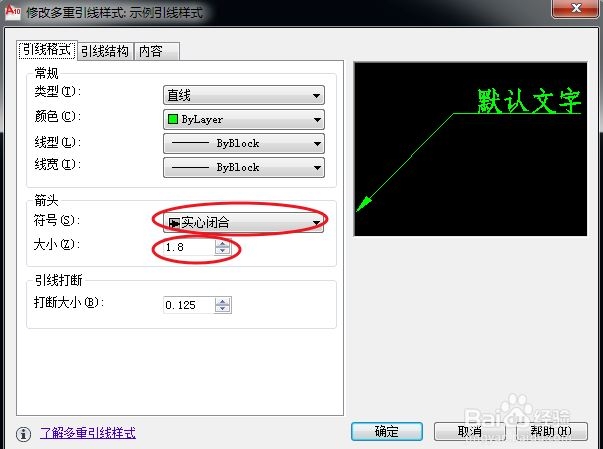
步骤四。“实心闭合”一般用于指向实体轮廓线上或转角处等。“点”一般用于指向实体轮廓内部。“无”即为直线。一般指向另一条图线。如尺寸线。对称线等。cad设置引线样式完成。效果如下图所示。
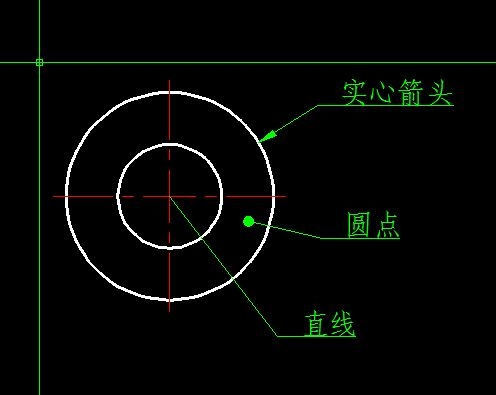
CAD如何设置引线样式只需要四个步骤就能完成。手把手教你cad设置引线样式的方法。希望本文的方法分享能给小伙伴们带来参考价值。
更多精选教程文章推荐
以上是由资深渲染大师 小渲 整理编辑的,如果觉得对你有帮助,可以收藏或分享给身边的人
本文标题:CAD如何设置引线样式(cad如何设置引线样式图层)
本文地址:http://www.hszkedu.com/15538.html ,转载请注明来源:云渲染教程网
友情提示:本站内容均为网友发布,并不代表本站立场,如果本站的信息无意侵犯了您的版权,请联系我们及时处理,分享目的仅供大家学习与参考,不代表云渲染农场的立场!
本文地址:http://www.hszkedu.com/15538.html ,转载请注明来源:云渲染教程网
友情提示:本站内容均为网友发布,并不代表本站立场,如果本站的信息无意侵犯了您的版权,请联系我们及时处理,分享目的仅供大家学习与参考,不代表云渲染农场的立场!